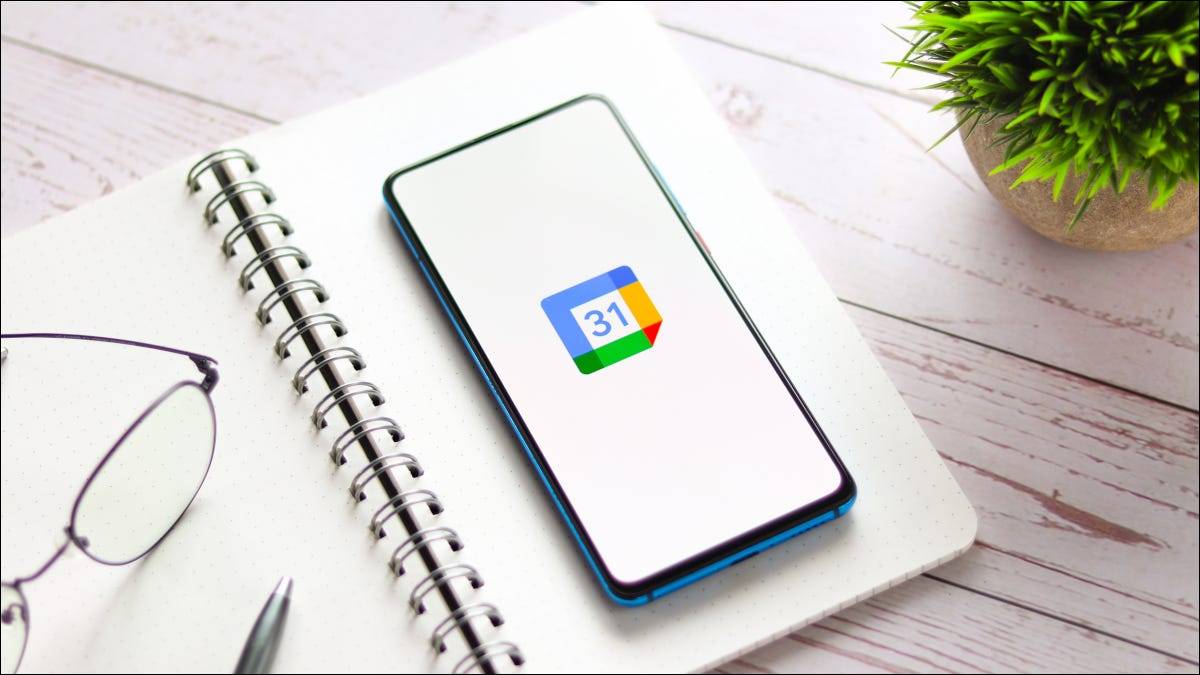
如果您希望允许客户和客户与您预约业务或服务,请查看 Google 日历中的预约计划功能。
与 Google 日历约会空档不同,约会时间表可让您创建和共享页面以进行约会。您可以亲自见面、通过电话或使用 Google Meet 见面。此外,您和您的客户都会收到电子邮件通知作为确认和提醒。
Google 日历中的约会安排有很多设置。因此,让我们检查一下该功能的基础知识,以便您可以开始使用它!
预约时间表可用性
与许多其他 Google 日历功能一样,约会时间表仅限于某些类型的帐户和某些平台。如果您对使用预约时间表感兴趣,请查看以下内容。
- 如果个人订阅了Google Workspace 个人版,则可以使用该功能。
- Business Starter 帐户无权访问该功能。
- 那些拥有工作或学校 Google 日历帐户的人可以使用约会时间表或约会空档。
- 您目前只能在网络上的 Google 日历中设置约会时间表。
启用约会计划
如果您在 Google 日历中创建活动时通常会看到约会空档,则可以在其位置打开约会安排功能。
前往谷歌日历并登录。点击顶部的齿轮图标,然后选择“设置”。
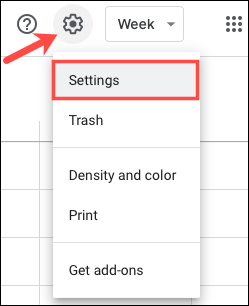
在左侧的导航中,选择“约会时间表”。然后,选中创建约会计划而不是约会空档框。
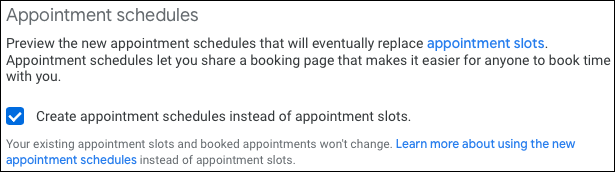
您可以随时取消选中此框以再次使用约会空档。
设置预约时间表
现在,您可以开始设置预约计划,这有两种方式之一。
单击左上角的“创建”,然后选择“预约计划”。
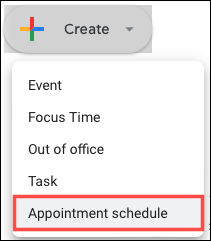
或者,单击您的 Google 日历上的日期和时间,然后选择约会安排选项卡。标记创建新约会计划的选项,添加标题,然后单击“继续”。
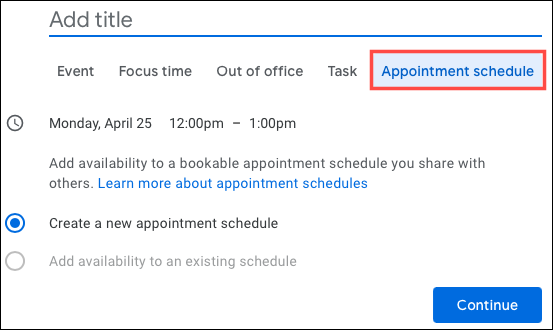
然后,您会看到可预订的预约计划侧边栏出现在左侧。您将在此处为您的预订配置每个设置。
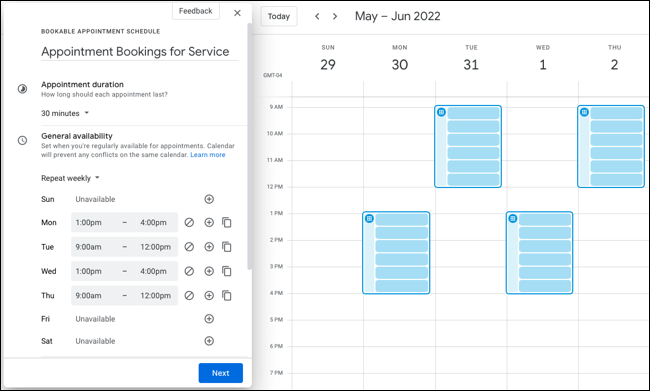
预约时间
约会时间必须至少为 30 分钟。使用下拉框选择您希望每次约会的时长。在特定时间段内使用自定义选项。
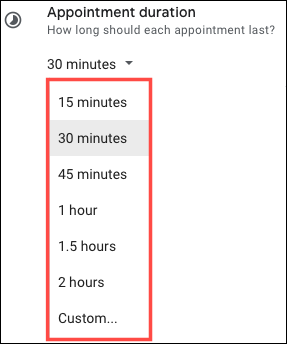
一般可用性
您的预约时间表具有完全的灵活性。您将看到列出的星期几,您可以在其中选择每天或仅特定日期的时间范围。要添加一天,请单击加号;要删除一天,请单击带有线条的圆圈。为了节省时间,您可以设置一天并将时间范围复制到其他日期,使用复制图标。

此外,如果您愿意,您可以每周重复您的预约时间表。单击该部分顶部的下拉框,然后选择“每周重复”。
位置和会议
选择约会地点。您可以选择Google Meet 视频会议、面对面会议或电话会议。如果您想稍后指定位置,您还可以选择“无”。
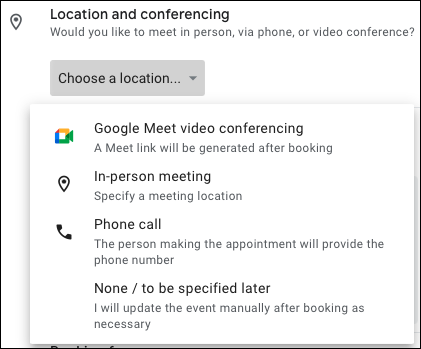
描述
您可以选择添加显示在您的预订页面和发送给您的客户或客户的电子邮件确认中的描述。您可能会包含对您的服务的解释,提及某人收到的提醒电子邮件,或包含有关您的隐私政策的注释。
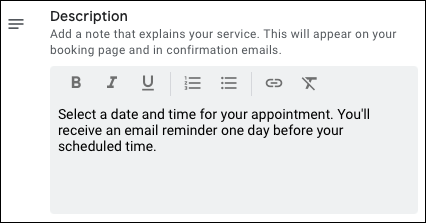
预订表格
您的约会的预订表格需要此人的名字和姓氏以及他们的电子邮件地址。如果您想添加其他字段,例如电话号码,请展开此部分并单击“添加项目”。
选择电话号码或自定义项目,可选择将字段设为必填,然后单击“添加项目”。
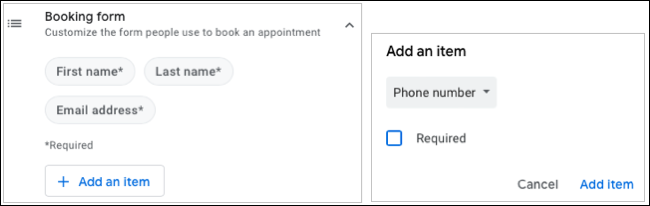
电子邮件提醒
您要查看的另一项功能是电子邮件提醒,因此请展开该部分。您会看到您和安排约会的人都会收到一封包含Google 日历邀请的确认电子邮件。
如果您愿意,您可以选中该框以向您的客户或客户发送电子邮件提醒。这对于提前一天或一小时提醒他们约会非常有用。您还可以选择一个特定的时间范围,在下拉框中选择“自定义”,并通过单击“添加提醒”包括多个。
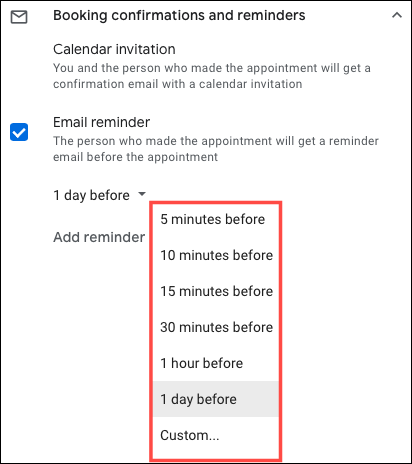
保存您的预约时间表
完成设置日程后,单击底部的“保存”。然后,您将看到一个新的弹出窗口供您访问或复制指向您的预订页面的链接,或者如果您设置了多个,则可以查看您的预约时间表。
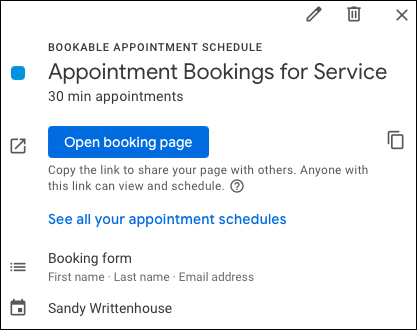
如果您在日历上选择预订活动,则会看到相同的窗口。
如果您的企业需要预约,或者有学生预约会有所帮助的教室,请务必查看 Google 日历中的预约时间表。
未经允许不得转载:表盘吧 » 如何在 Google 日历中设置约会时间表
